Cómo reparar el error de actualización de Windows 0x800f0905 (¡resuelto!)

En esta guía, analizaremos el código de error de actualización 0x800f0905, por qué ocurre y cuáles son las posibles formas de solucionarlo en Windows 10. En caso de que encuentre este problema en versiones anteriores de Windows o Windows 11, las soluciones siguen siendo las Lo mismo con un ligero cambio en los pasos descritos.
Error de actualización de Windows 0x800f0905 Soluciones
Este código de error aparece principalmente al descargar o instalar actualizaciones pendientes en Windows 11/10. Para resolver esto, puede aplicar las siguientes soluciones secuencialmente y ver si alguna ayuda:
1]Ejecute el solucionador de problemas de Windows Update
- En primer lugar, navegue hasta lo siguiente:
Configuración (Win + I) > Actualización y seguridad > Solucionador de problemas
- Vaya al panel derecho y haga clic en Solucionadores de problemas adicionales .
- Haga clic para expandir Windows Update y presione Ejecutar el solucionador de problemas.
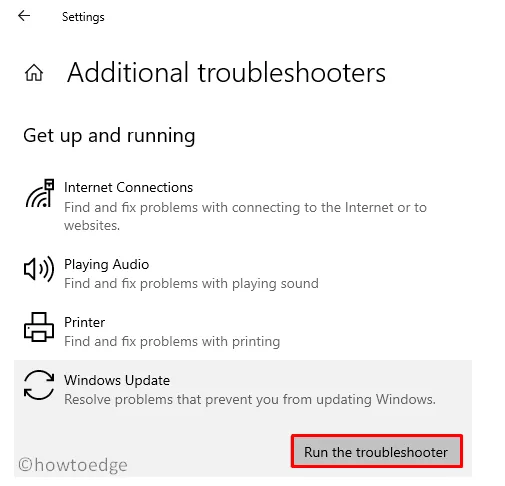
- Ahora, siga las instrucciones solicitadas para solucionar las causas subyacentes.
La mayoría de las veces, hacer esto solo solucionará el código de error 0x80248014 en su dispositivo. En caso de que el solucionador de problemas no encuentre la causa exacta, recibirá un conjunto de instrucciones sobre las que trabajar.
Sígalos y vea si le ayudan a abordar el problema que está enfrentando.
- Reinicie su PC a continuación y, cuando lo haga, verifique si ahora puede actualizar su Windows.
2]Restablecer componentes de actualización
Estas dos carpetas son básicamente carpetas CACHE que contienen toda la información anterior sobre actualizaciones, ya sean de seguridad o no, u opcionales.
Si esta tarea le parece demasiado agitada, inicie el símbolo del sistema con privilegios administrativos y ejecute estos códigos. Asegúrese de ejecutar los siguientes comandos uno por uno seguidos de la tecla Intro por separado.
net stop bits
net stop wuauserv
net stop appidsvc
net stop cryptsvc
Del “%ALLUSERSPROFILE%\Application Data\Microsoft\Network\Downloader\*.*”
rmdir %systemroot%\SoftwareDistribution /S /Q
rmdir %systemroot%\system32\catroot2 / S /Q
regsvr32.exe /s atl.dll
regsvr32.exe /s urlmon.dll
regsvr32.exe /s mshtml.dll
netsh winsock restablecer
netsh winsock restablecer proxy
net start bits
net start wuauserv
net start appidsvc
net start cryptsvc
- Cuando complete la ejecución exitosa de los códigos anteriores, reinicie su PC para que los cambios realizados entren en vigor.
3]Utilizar puntos de restauración del sistema
En caso de que haya generado un punto de restauración del sistema hace algún tiempo, hoy es el día adecuado para utilizar esa copia de seguridad. Esto no sólo le ayudará a recuperar su PC, sino que también le dará una idea clara de lo importante que fue esa creación suya.

Mientras restaura su PC a un punto anterior, asegúrese de escanear el punto de restauración en busca de programas afectados. Al hacer esto, se comprobará si es seguro cambiar a su copia de seguridad o si se ha dañado con algunos códigos maliciosos o malware.
A continuación se explica cómo utilizar los puntos de restauración en Windows 10 o versiones anteriores.
4]Instalar manualmente paquetes independientes
En caso de que el error 0x800f0905 persista incluso después de restablecer los componentes de la actualización, debe descargar e instalar manualmente las actualizaciones pendientes. Para ello, primero debe visitar el Historial de actualizaciones de Windows y seleccionar la versión de Windows que se ejecuta en su dispositivo.
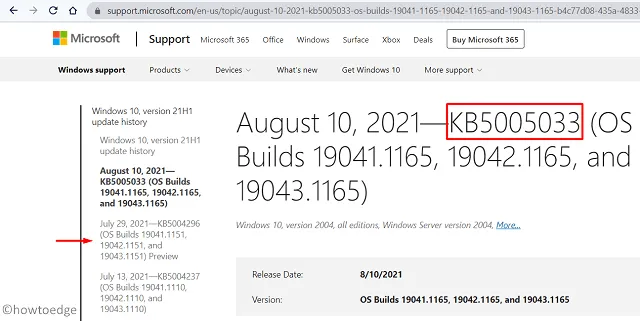
- Anote el número de actualización acumulativa en el primer enlace.
- Visite Actualizar catálogo a continuación y escriba el número de KB en la barra de búsqueda.
- Presione Entrar para ver una lista de actualizaciones disponibles.
- Elija la actualización que coincida con la arquitectura de su sistema y presione el botón Descargar.
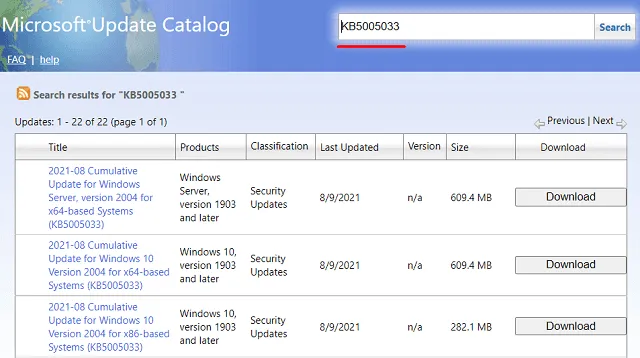
- A continuación aparecerá una ventana en la vista, haga clic en el enlace superior.
- Cuando se complete la descarga, abra la carpeta que contiene el archivo de instalación y haga doble clic sobre él.
- La instalación comenzará poco después.
Sepamos qué solución funciona en tu caso.
Deja una respuesta